如何用word制作电子公章
1、打开word选择选项中的插入,然后单击插入中的形状,找到椭圆的图形。
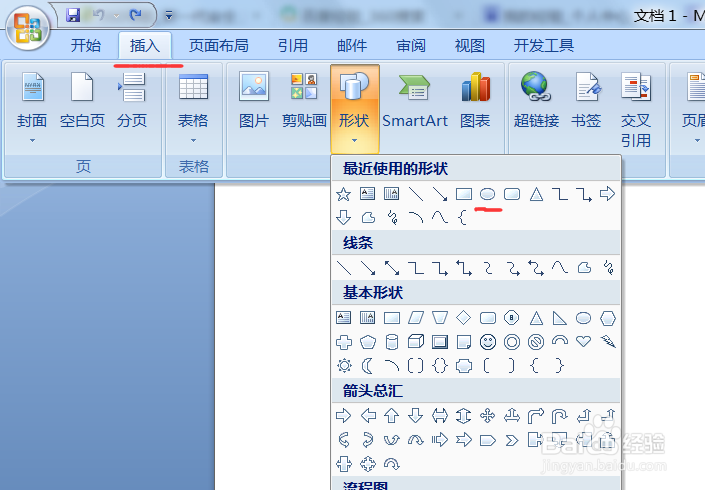
2、按住shift在页面上拖出一个圆。
右键选中这个圆,单击设置自选图形格式。
将填充颜色调整为无颜色线条颜色调整成红色,线条粗细为2磅。

3、右键选中这个圆经叠放次序调整为至于底层。
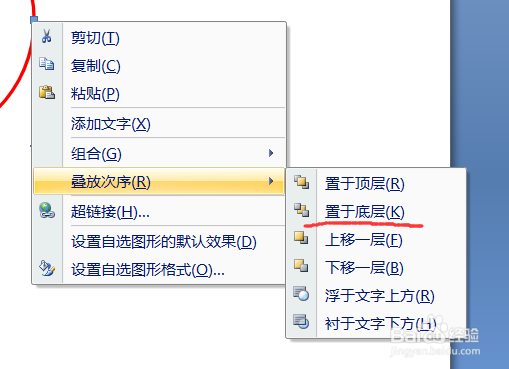
1、然后在这个圆的合适位置中插入环形艺术字。
设置艺术字的大小,以及字体,在艺术字中间可以加入空格来使艺术字美观。
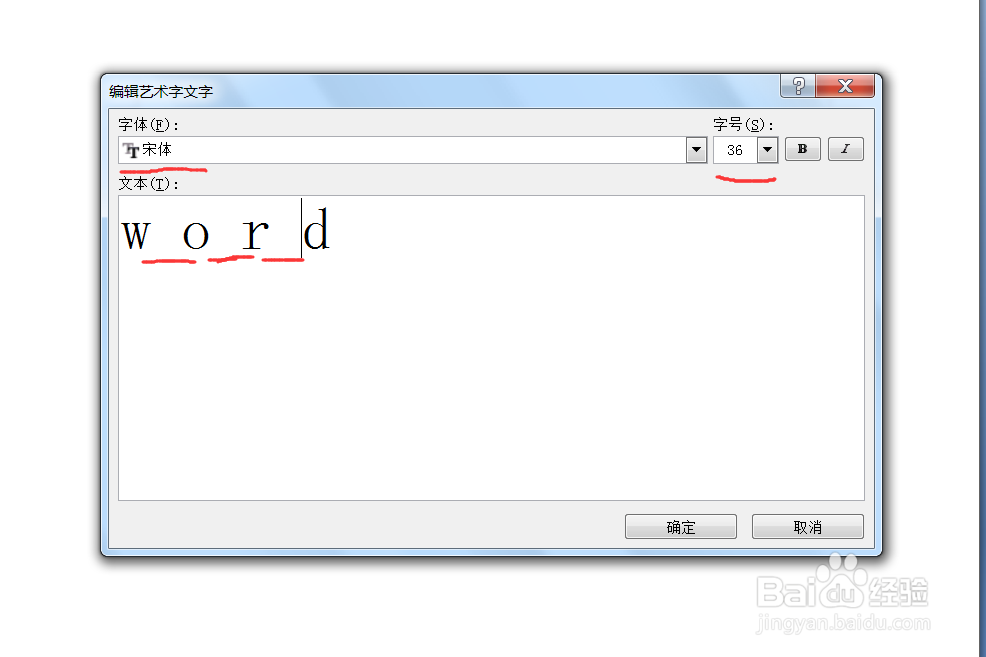
2、拖动艺术字边框的8个点使其达到合适位置。
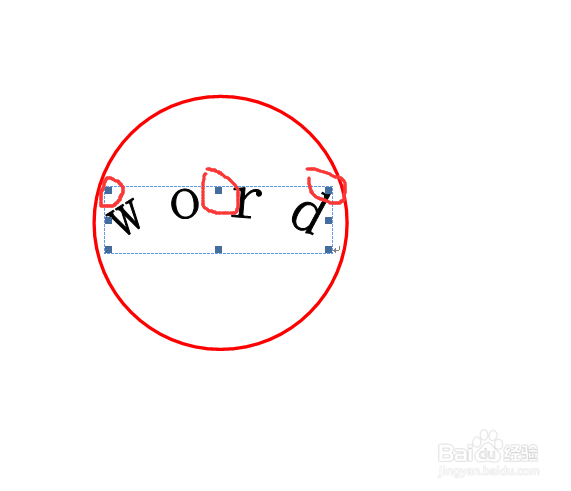
3、右键选中艺术字,单击设置艺术字格式。
将艺术字设置为红色。
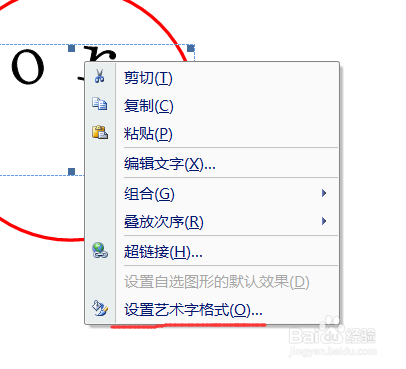
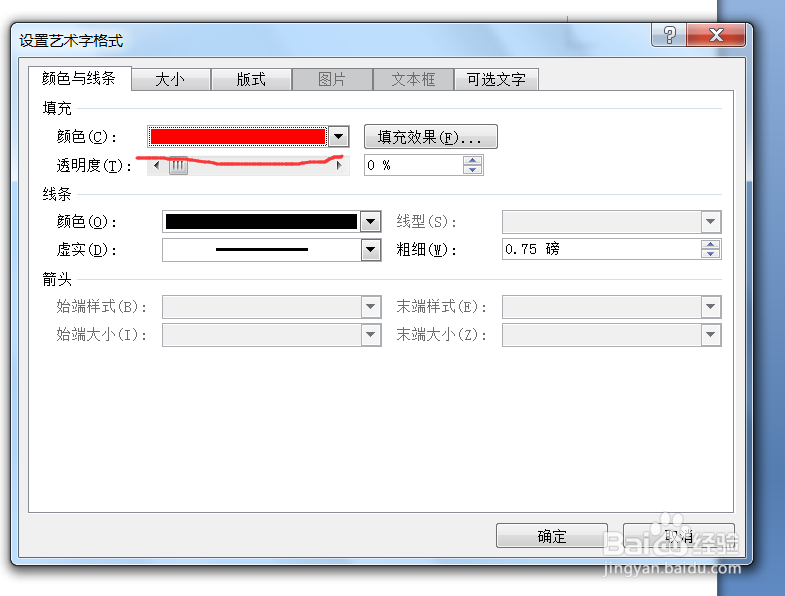
1、插入图形五角星。
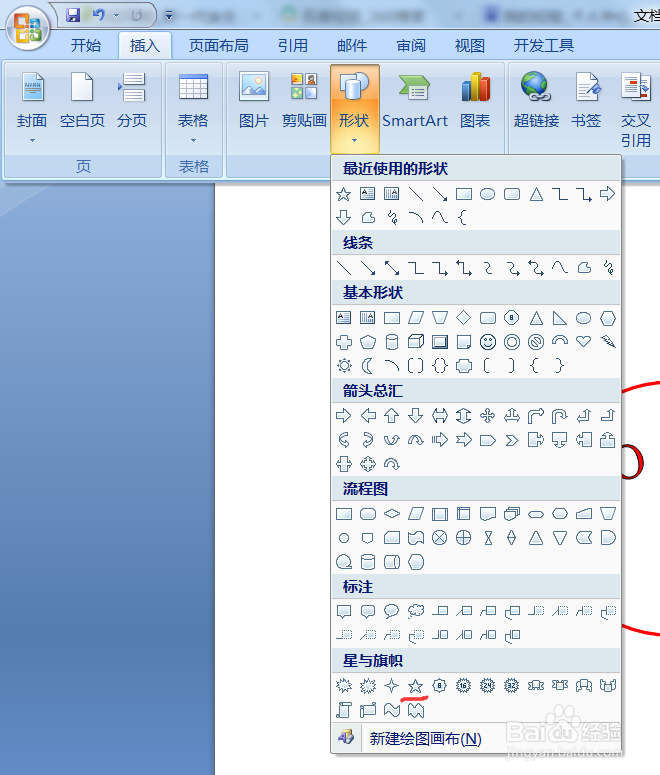
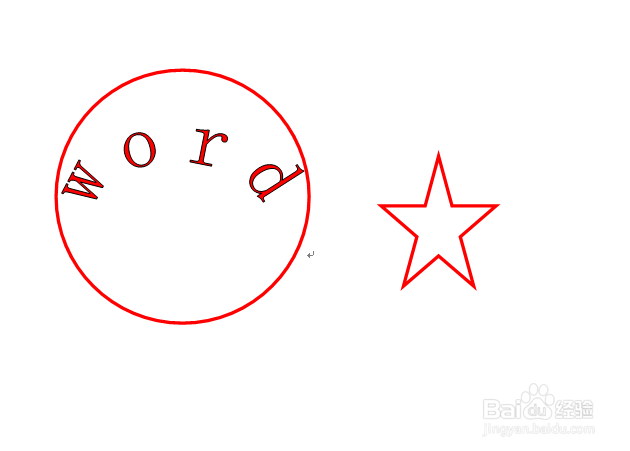
2、将五角星移动到合适位置。

3、选中艺术字 圆和五角星,单击组合即可。
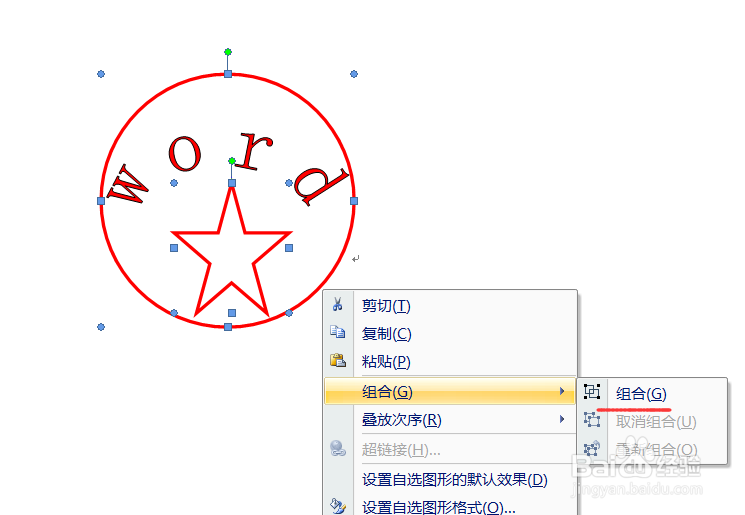
声明:本网站引用、摘录或转载内容仅供网站访问者交流或参考,不代表本站立场,如存在版权或非法内容,请联系站长删除,联系邮箱:site.kefu@qq.com。